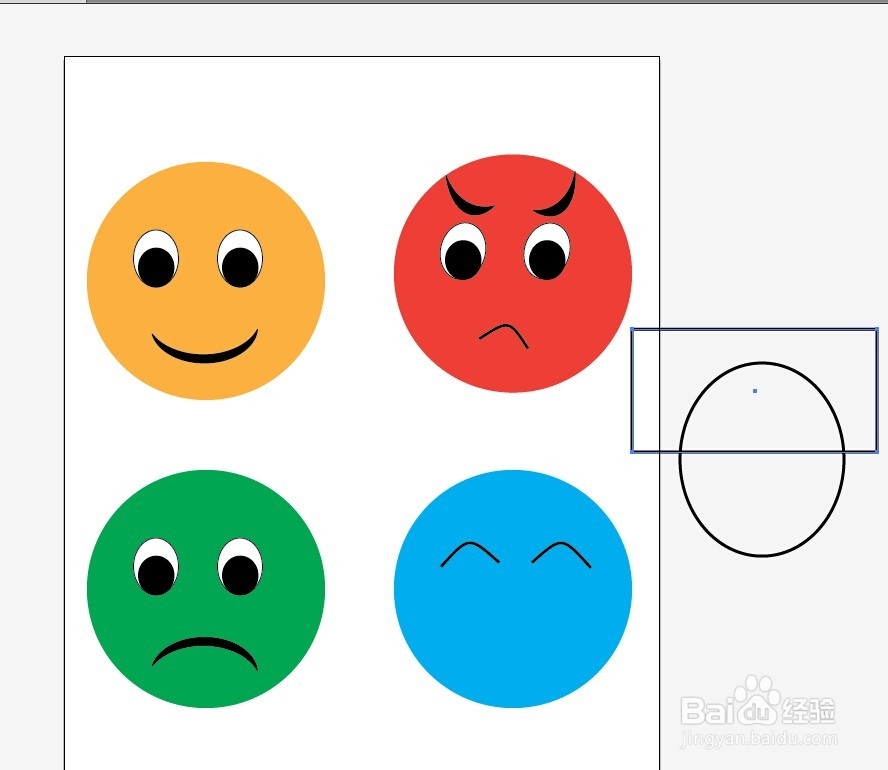1、打开AI软件。在左边工具箱选择椭圆工具,按Shift键绘制一个正圆,然后在属性栏点击一种颜色进行填充,将边框去掉。
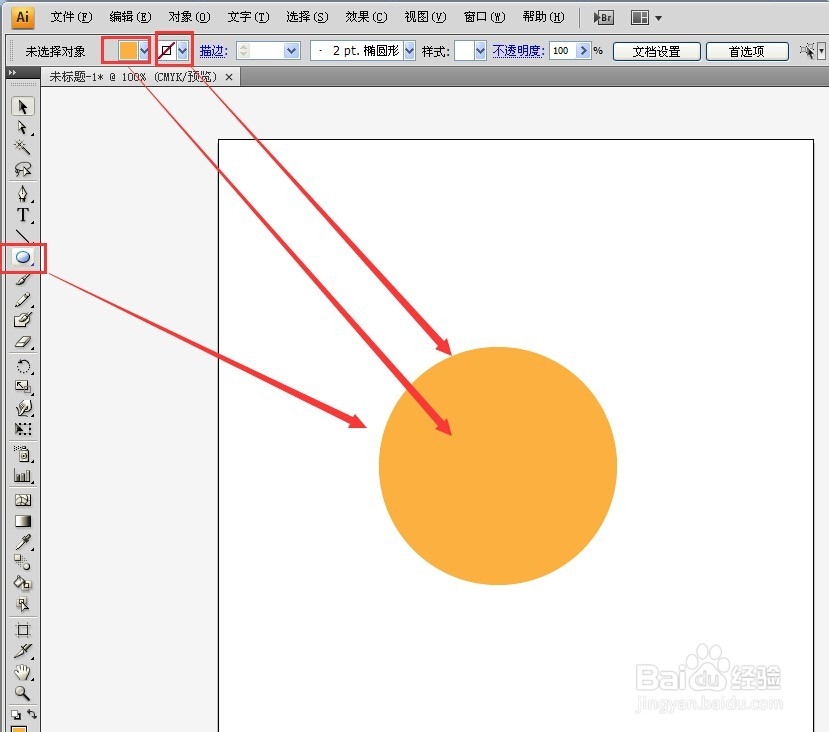
2、再继续用椭圆工具绘制一个椭圆,填充白色,边框为黑色。

3、选择这个椭圆,按Alt拖动鼠标复制一个椭圆,改变填充色为黑色,然后调整大小,一个眼睛就做好了。
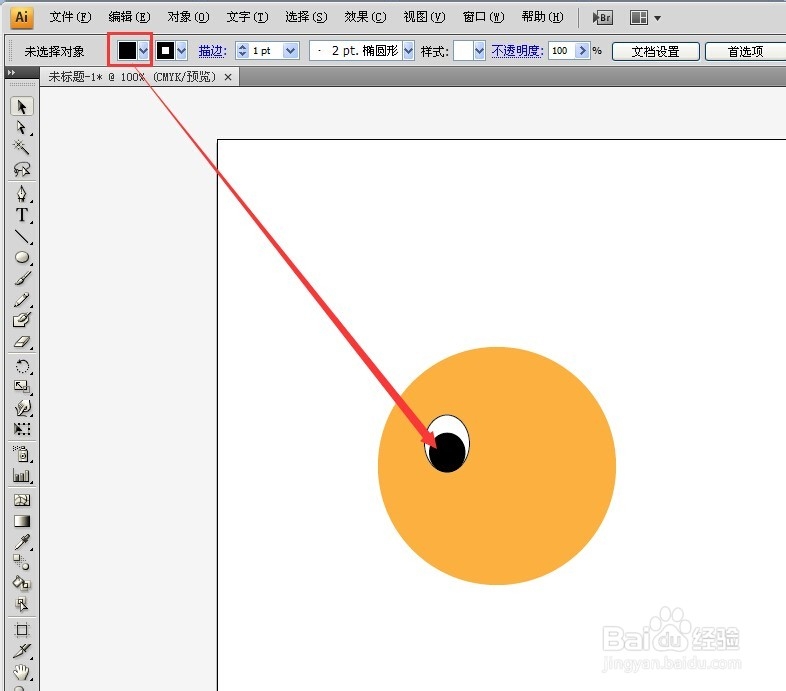
4、按Shift键,用鼠标选中这两个椭圆,按Alt键拖动鼠标复制一个眼睛。

5、接着我们绘制嘴巴。用椭圆工具绘制一个椭圆,然后按Alt键拖动鼠标复制一个,调整好位置,放到前面那个椭圆的上边(这里为了看起来清晰我换个颜色填充),然后改变椭圆的大小。


6、用选择工具框选这两个椭圆,点击菜单【窗口---路径查找器】,在弹出来的对话框点击“抻吗笙匈减去顶层”,一个嘴巴就出来了。我们把它放好位置。也可以根据需要进行调整,一个喜的表情就绘制完成了。


7、接着我们绘制怒的表情。用选择工具框选所有的对象,然后按Alt拖动鼠标,绘制一个。再修改脸部的颜色为红色。

8、我们用刚才画嘴巴的方法来画眉毛。调整好按Alt拖动鼠标复制一个。然后点击菜单【窗口---变换】,在弹出来的对话框,右上角点开,选择水平翻转。调整好位置,眉毛就画好了。



9、在工具箱用弧形工具画一个弧形,释放鼠标之前用上下方向键调整它的弯度,然后在属性栏调私网褡爸整它的粗细。用选择工具选中它,在角的地方进行旋转,再放到红色脸上,调整好位置,可以考虑把眼睛也旋转一下哦。这样,一个怒就完成了。


10、再用选择工具框选一个表情,按Alt拖动鼠标复制一个。把脸改变一种颜色,然后把嘴巴垂直翻转一下,一个哀就完成了。


11、再用选择工具框选一个表情,按Alt拖动鼠标复制一个。 把脸改成别的颜色,把眼睛和嘴巴去掉,然后把怒的嘴巴复制过来进行修改,修改好按Alt拖动鼠标复制一个,调整好位置。

12、最后一步画嘴巴。先在外面画一个椭圆,然后在椭圆上面画一个矩形,然后在路径查找器里剪去,填充白色,把嘴巴拖过去调整好位置。用直线段工具画牙齿,按Shift键一根一根画,就完成啦。